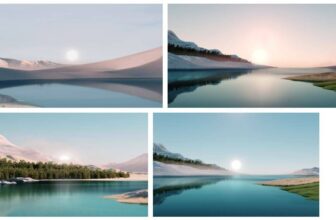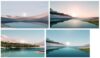Hiện tại Windows không em không thể kết nối Internet được bằng Wifi. Em mò mãi mà không biết nguyên nhân tại sao. Anh chị có giúp được không? Đây là câu hỏi mà mình đã nhận được từ bạn Chi đã gửi email và yêu cầu sự giúp đỡ về lỗi này.
Lỗi Wifi xuất hiện biểu tượng dấu chéo màu đỏ và khiến máy tính không thể kết nối Wifi là một vấn đề có thể bạn sẽ thường gặp ở các dòng PC hoặc Laptop khác nhau mà nguyên nhân thông thường đó là driver hoặc chức năng Wifi bị vộ hiệu hoá. Trong bài viết này, chúng ta sẽ cùng nhau tìm hiểu nguyên nhân cũng như các giải pháp để sửa lỗi Wifi này.
Khắc phục lỗi biểu tượng Wifi bị gạch chéo màu đỏ
Xem thêm: Cách đổi mật khẩu Wifi Tp-Link, Viettel, Tenda, FPT
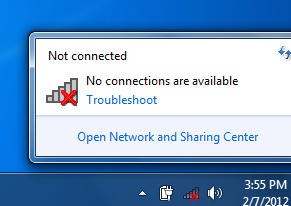
Để có thể thực hiện kết nối Internet bằng Wifi bạn có thể tham khảo những cách sau:
Mở lại chức năng Wifi đã bị vô hiệu hoá
Tuỳ theo các dòng Laptop khác nhau mà bạn sẽ có những cách bật khác nhau. Thông thường Wifi sẽ được bật thông qua phím Fn + F(1 – 9), trong một vài dòng máy thì sẽ có những nút bật/tắt Wifi riêng biệt.
Đặc điểm chung chính là có hình biểu tượng Wifi (những vòng cung chồng lên nhau và thu nhỏ dần).
Cách cách sửa Wifi bị gạch chéo
Ví dụ trên laptop ASUS các bạn sẽ bật wifi lên bằng cách nhấn tổ hợp phím Fn + F2
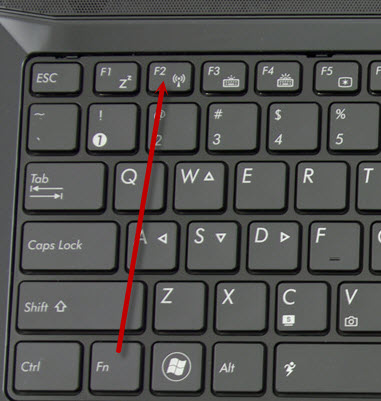
DELL cũng có phím tắt tương tự là Fn + F2

Tuy nhiên ở dòng Laptop HP có thì lại có một vài máy có nút Wifi riêng biệt.
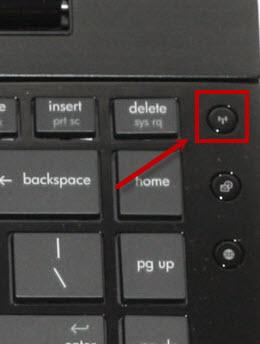
Kiểm tra Driver Wifi đã cài chưa?
Bạn có thể chọn chuột phải vào Computer >> Chọn Manage
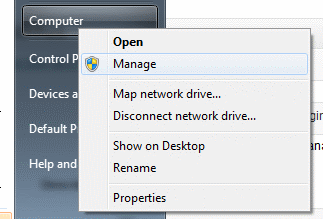
Sau đó, chọn vào Network Adaters >> Nếu như thấy dấu X ở đầu các biểu tượng thì đồng nghĩa với Driver mạng vì nguyên nhân nào đó đã bị gỡ bỏ. Vì thế mà bạn sẽ cần phải tải Driver mạng này của Laptop hoặc PC và cài vào để thể kết nối được Internet.
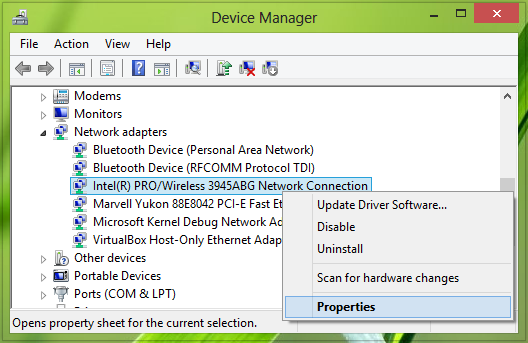
Trên Windows 11, click chuột phải vào nút Start button ở thanh Taskbar >> Chọn Computer Management.
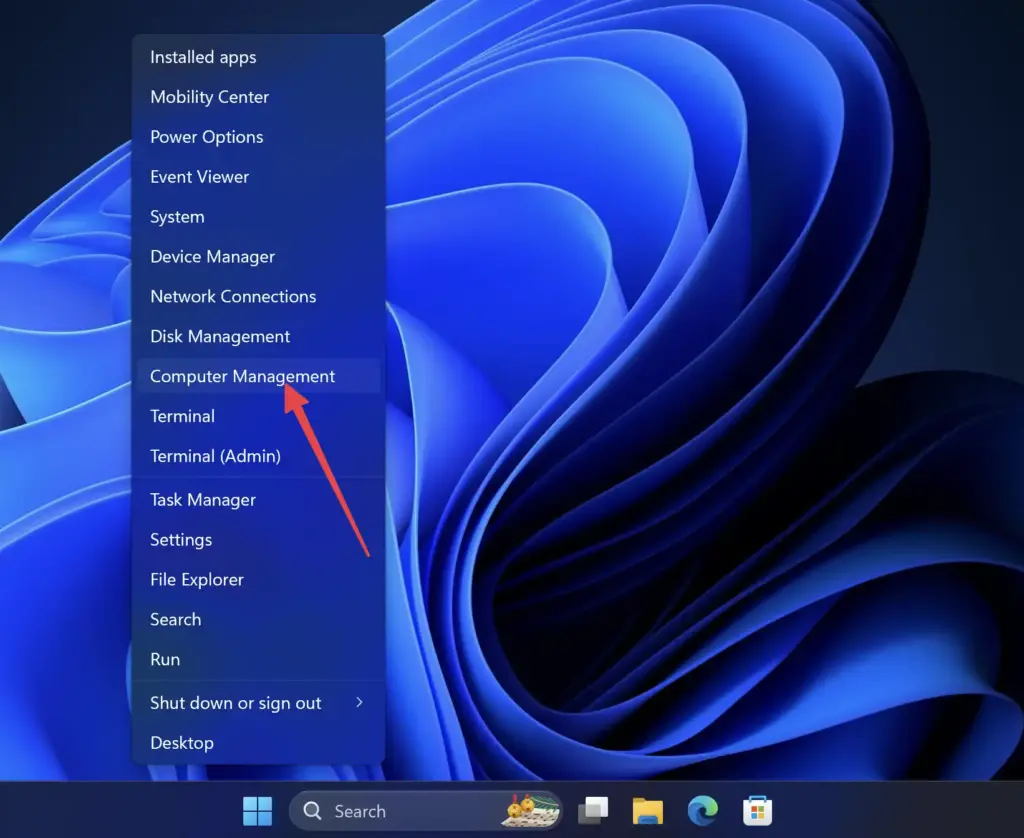
Chọn Device Manager >> Network adapters để kiểm tra phần cứng Internet có vấn đề gì hay không?
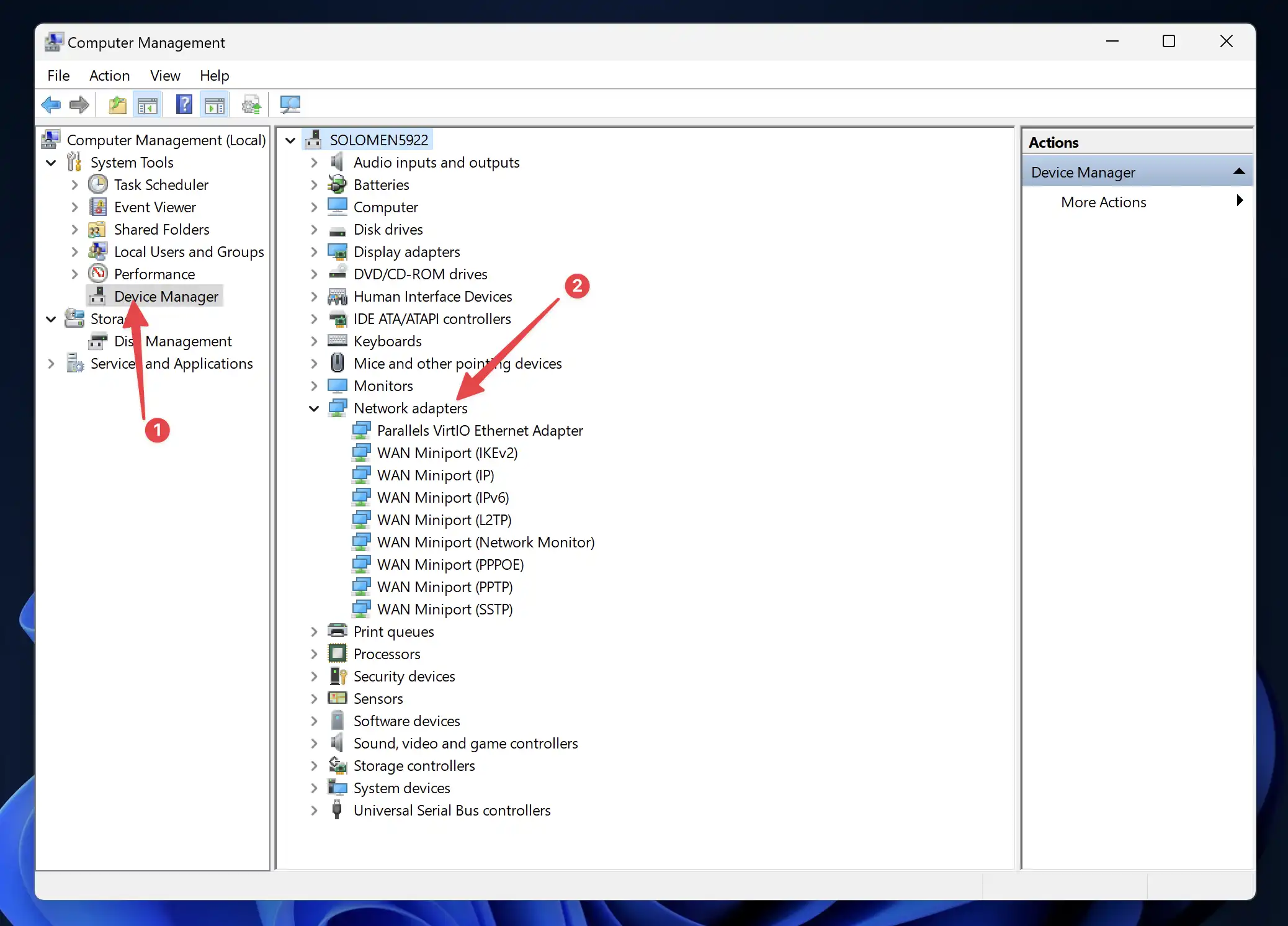
Kiểm tra lại thiết bị kết nối Wifi
Trong một vài trường hợp khác, nhiều khả năng thiết bị phát Wifi của bạn bị lỗi khiến biểu tượng Wifi trên máy tính có biểu tượng chấm thang màu vàng hoặc dấu X màu đỏ. Bạn có thể tham khảo những cách khắc phục thông qua liên kết tại đây.
Nếu bạn đã thủ đủ các sự kiểm tra trên mà vẫn không có kết quả thì nhiều khả năng phần cứng Wifi của bạn đã bị lỗi. Bây giờ, chỉ còn đem ra tiệm máy tính và nhờ họ kiểm tra và sửa chữa thiết bị.
Lời kết
Như vậy bạn đã biết được những cách để khắc phục tình trạng máy tính Laptop bị lỗi chấm tháng màu đỏ với dấu X rồi phải không? Vậy bạn có thực hiện được như hướng dẫn trên hoặc có vấn đề nào khác liên quan đển Wifi mà bạn đang sử dụng không? Hãy chia sẻ cùng chúng tôi trong phần bình luận dưới nhé.
Ngoài ra, bạn cũng có thể tham khảo các bài viết về kinh nghiệm mua hàng về các thiết bị liên quan đến phát sóng Wifi mà mình từng chia sẻ trong các bài viết dưới đây:
Chúc bạn thành công!